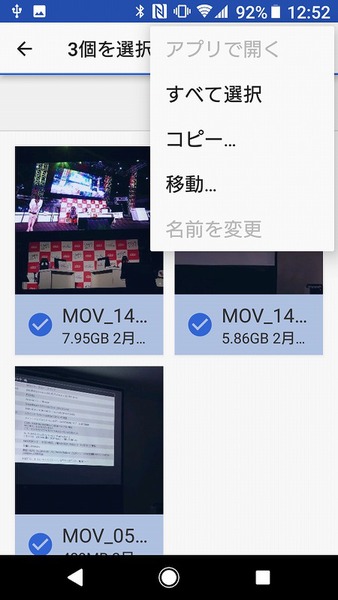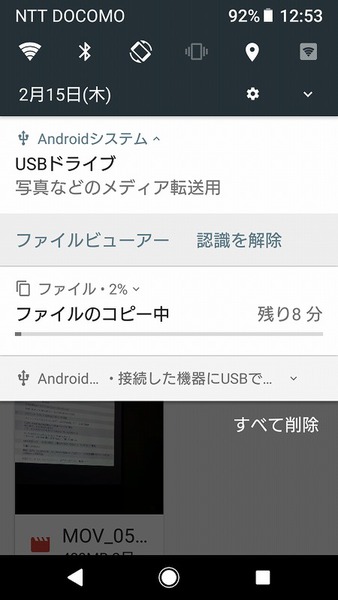「Xperia XZ Premium(SO-04J)」が多機能なおかげで、PCを取り出さずにXperia XZ Premiumだけで作業するということも増えています。このときに意外と不便なのがファイルのやり取り。もちろんOnedriveなどのオンラインストレージを使ってやりとりもできますが、ファイルサイズが大きいと時間もかかるしモバイル通信だとパケットも消費してします。

Jelly Combのカードリーダーでデータをやりとり
そこで愛用しているのがJelly Combのカードリーダー(実売価格:1400円前後)。スティック型のカードリーダーでSDカードとmicroSDカードとmicroカードのスロットが用意されています。USBでの接続はType-CとType-A。スティックの両端それぞれにUSB端子があり、Xperia XZ Premiumに挿すときはType-C、PCに挿すときはType-Aと使い分けできます。
これがあれば、たとえばXperia XZ Premiumで撮影した動画をmicroSDへとコピーして、PCで読み込むこともできますし、その逆もオーケー。わざわざXperia XZ Premiumに挿してあるmicroSDカードを取り出したりする必要もないので便利です。
コレ1本とmicroSDもしくはSDカードを持っていると、結構応用が利くのでオススメです。たとえば、メールに添付されてきたPDFファイルを印刷したいときなどは、Jelly Combのカードリーダーにコピーして、コンビニなどの印刷サービスで読込可能。また、レンズ交換式のデジカメなどで撮影した写真をXperia XZ Premiumに取り込むことができます。
もちろんWi-FiやBluetoothなどの機能でデータをコピーする方法もありますが、こういったアイテムを使ってコピーするほうが、速度も速く安定しているのは確か。Xperia XZ Premiumでデータのやり取りが多いユーザーはカバンに入れておくと便利ですよ。

この連載の記事
-
第57回
デジタル
SIMに貼る「変なSIM」をアメリカ+Xperia XZ Premiumで再チャレンジした -
第56回
デジタル
SIM交換不要の貼るタイプ「変なSIM」をXperia XZ Premiumで使ってみた -
第55回
デジタル
Xperia XZ Premiumの伝言メモ機能で留守番電話もOK -
第54回
デジタル
Xperia XZ PremiumをPS4のモバイルゲーム機にする! -
第53回
デジタル
やっとXperia XZ PremiumをPS4と連携させてみた -
第52回
デジタル
Xperia XZ Premiumを3点セットと組み合わせてカーナビとして使う -
第51回
デジタル
Xperia XZ Premiumで使用するSIMを通話プラン対応のLINEモバイルに変更 -
第50回
デジタル
Xperia XZ Premiumに台湾のプリペイドSIMをセットして快適な通信環境をゲット -
第49回
デジタル
キャッシュバックにつられてXperia XZ PremiumでGoogle Payを使う -
第48回
デジタル
Xperia XZ Premiumのテーマを変更して新端末気分を味わう -
第47回
デジタル
Xperia XZ Premiumから買い換えたいと思わせる最新Xperia - この連載の一覧へ